Ingat ketika kita dulu menyimpan film senilai gigabyte di PC kita? Berkat munculnya platform OTT, streaming online menghemat ruang penyimpanan kami dalam jumlah tak terbatas. Satu-satunya kelemahan dari ini adalah Anda memerlukan koneksi internet berkecepatan tinggi untuk melakukan streaming konten di platform OTT. Jadi, saat Anda sedang dalam perjalanan atau WiFi Anda mati, tidak ada cara untuk menonton konten. Untungnya, Netflix memungkinkan Anda mengunduh konten untuk menontonnya secara offline. Berikut panduan lengkap tentang cara mengunduh film di Netflix dan semua yang perlu Anda ketahui tentangnya.
Daftar Isi
Paket Netflix Mana yang Memungkinkan Pengunduhan?
Sebelum kita memulai proses mengunduh film Netflix untuk pengunduhan offline, penting untuk diketahui bahwa tidak semua paket menawarkan fitur ini. Di AS, ada empat paket berbeda – Standar dengan iklan, Dasar, Standar, dan Premium. Berikut ikhtisar singkat paket Netflix mana yang menawarkan fitur unduhan dan berapa banyak perangkat yang dapat Anda gunakan untuk mengunduh konten:
Cara Mengunduh Film di Netflix di PC
Jika Anda ingin tahu cara mengunduh film pemenang penghargaan terbaik di Netflix atau hanya film untuk ditonton bersama keluarga Anda di PC, ada berita sedih untuk Anda. Sayangnya, versi web Netflix tidak menawarkan opsi untuk mengunduh konten. Anda harus mengunduh aplikasi Netflix resmi untuk melakukannya.
Cara Mengunduh Film di Netflix di Windows
Setelah mengunduh aplikasi Netflix untuk PC, ikuti langkah-langkah berikut:
1. Buka Windows Store dan cari aplikasi Netflix dari kotak pencarian.
2. Tekan enter dan Anda akan melihat aplikasi muncul di layar Anda.
3. Temukan tombol Instal dan klik di atasnya.
4. Setelah aplikasi selesai diunduh, klik Buka.
5. Sekarang, di sudut kanan atas layar Anda, Anda akan melihat ikon pencarian. Klik ini.
6. Setelah Anda melakukannya, kotak pencarian akan muncul.
7. Di sini, ketikkan nama acara atau film yang ingin Anda unduh di Netflix dan klik film/seri dari judul yang disarankan.
8. Anda kemudian akan melihat jendela popup. Cari ikon unduhan dan klik di atasnya.
9. Film akan segera mulai diunduh.
10. Setelah itu, tekan tombol putar yang terintegrasi dalam thumbnail film. Anda akan dapat menonton film secara offline sekarang.
Cara Mengunduh Film di Netflix di Mac
Sayangnya, saat ini belum ada aplikasi khusus Netflix untuk macOS. Jadi, jika Anda menggunakan macOS, segalanya menjadi sedikit lebih rumit. Anda harus meniru OS Windows melalui aplikasi Parallels. Namun, prosesnya agak terlalu rumit dan perangkat lunaknya tidak gratis.
Cara Mengunduh Film di Netflix di Android & iPhone
Di Android dan iOS, Anda dapat mengunduh film di Netflix untuk menonton offline melalui aplikasi resmi. Berikut ikhtisar singkat langkah demi langkah:
1. Unduh aplikasi Netflix dari Google Play Store atau App Store, tergantung perangkat Anda.
2. Buka aplikasi Netflix dan masuk ke akun Anda.
3. Dari beranda Netflix di aplikasi, tekan tombol pencarian di sudut kanan atas layar Anda untuk mencari film atau acara TV yang ingin Anda unduh.
4. Setelah Anda menemukan apa yang Anda cari, cukup ketuk hasil pencarian.
5. Setelah Anda mengetuk film/acara TV, Anda akan melihat tombol Unduh. Ketuk di atasnya.
6. Acara TV atau film sekarang akan mulai diunduh.
7. Anda kemudian dapat mengetuk tombol Mainkanuntuk menonton film di Netflix tanpa koneksi internet.
Memeriksa Unduhan di Netflix
Anda dapat membuka bagian Unduhan di aplikasi Netflix untuk menemukan daftar lengkap semua unduhan Anda. Di sini, Anda dapat memilih apa yang ingin Anda tonton secara offline dan langsung menontonnya. Jika Anda tidak tahu cara memeriksa unduhan di Netflix, lihat langkah-langkah di bawah ini.
Proses menonton film dan acara TV yang diunduh di Netflix sedikit berbeda di PC dan ponsel. Tapi, jangan khawatir, kami mendukung Anda.
Cara Memeriksa Konten yang Diunduh di Netflix di PC
1. Buka aplikasi Netflix di PC Windows Anda.
2. Di sudut kiri atas layar Anda, ketuk ikon menu tiga baris.
3. Dari sini, buka Unduhan Saya.
4. Anda akan melihat daftar lengkap unduhan Netflix Anda di sini.
Cara Memeriksa Konten yang Diunduh di Netflix di Android & iPhone
1. Buka aplikasi Netflix di ponsel Android atau iOS Anda.
2. Di bagian bawah layar, Anda akan melihat tiga bagian – Beranda, Game, Baru & Populer, dan Unduhan. Ketuk bagian Unduhan.
3. Anda sekarang akan melihat daftar semua film dan acara yang Anda unduh di Netflix.
Di sini, Anda juga dapat menghapus unduhan Anda. Itu membawa kita ke bagian selanjutnya dari panduan ini.
Menghapus Unduhan dari Netflix
Mengetahui cara menghapus unduhan dari Netflix itu penting. Ini sangat berguna terutama ketika Anda mengunduh film di Netflix di beberapa perangkat dan ingin mengunduhnya di perangkat baru sekarang. Netflix tidak mengizinkan Anda mengunduh konten di lebih dari 4 perangkat, bergantung pada paket langganan Anda. Jika Anda menggunakan paket dasar, Anda hanya dapat mengunduh konten di satu perangkat. Jadi, inilah cara Anda dapat dengan mudah menghapus unduhan dari Netflix.
Cara Menghapus Unduhan dari Netflix di PC
1. Buka aplikasi Netflix untuk PC Windows Anda.
2. Anda akan melihat menu tiga baris di sudut kiri atas layar Anda. Klik di atasnya.
3. Di sini, pilih bagian Unduhan Saya .
4. Anda akan melihat daftar lengkap semua unduhan Netflix Anda di sini.
5. Klik tombol Kelola di pojok kanan atas layar Anda.
6. Kotak centang akan muncul. Klik film atau acara TV yang ingin Anda hapus.
7. Segera setelah Anda melakukannya, opsi Hapusakan muncul. Klik di atasnya. Setelah Anda melakukannya, itu akan segera menghapus unduhan Netflix Anda.
Cara Menghapus Unduhan dari Netflix di Android & iPhone
1. Buka aplikasi Netflix di perangkat Android atau iOS Anda.
2. Kemudian, dari panel bawah, pilih Unduhan.
3. Di sini, klik ikon edit di sisi kanan layar Anda.
4. Sekarang, kotak centang akan muncul di samping semua unduhan Anda.
5. Klik salah satu yang ingin Anda hapus.
6. Di sudut kanan atas layar Anda, tombol hapus akan muncul. Ketuk di atasnya. Itu akan langsung menghapus unduhan Netflix Anda.
Berapa Banyak Ruang yang Anda Butuhkan untuk Mengunduh Film di Netflix?
Sekarang setelah Anda mengetahui semua tentang cara mengunduh film di Netflix, mari kita lihat lihat berapa banyak ruang yang Anda butuhkan untuk unduhan ini. Kami mengunduh satu episode dari tiga acara untuk menganalisis jumlah ruang yang digunakan oleh masing-masing acara. Kami juga mencoba dua opsi kualitas video (Tinggi, Standar).
Perkiraan Ukuran Unduhan Acara TV Netflix
Perkiraan Ukuran Unduhan Film Netflix
Seperti yang dapat Anda lihat dari data ini, kualitas standar untuk mengunduh akan menghemat banyak ruang penyimpanan. Namun, jika Anda memiliki banyak penyimpanan dan tidak ingin berkompromi dengan kualitas, gunakan pengaturan kualitas tinggi.
Bagaimana Cara Mengubah Kualitas Unduhan di Netflix?
Sekarang setelah Anda mengetahui berapa banyak ruang yang dibutuhkan setiap pengaturan kualitas ini untuk unduhan Netflix, mari kita lihat bagaimana Anda dapat mengatur kualitas unduhan di Netflix. Ini akan memungkinkan Anda mengelola ruang secara efisien dengan menurunkan kualitas unduhan jika Anda kehabisan ruang penyimpanan di perangkat Anda. Inilah cara melakukannya:
Cara Mengubah Kualitas Unduhan Netflix di PC
1. Di PC Windows Anda, buka aplikasi Netflix.
2. Di sini, di beranda Netflix, cari menu tiga titik di pojok kanan atas layar. Klik di atasnya.
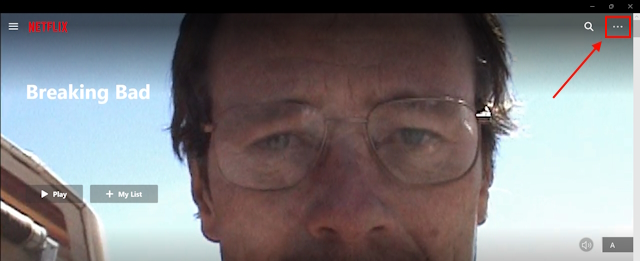
3. Di sini, klik Pengaturan.
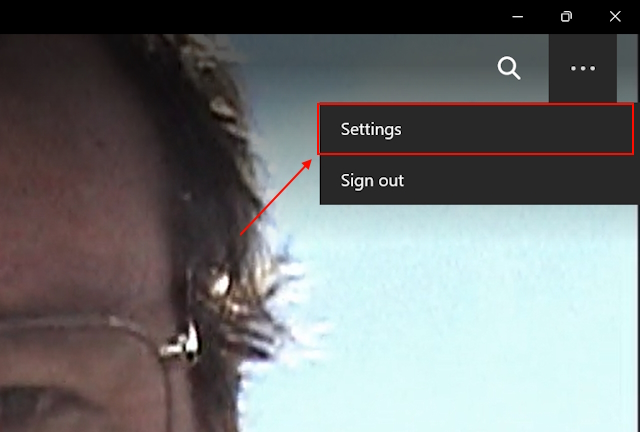
4. Anda akan melihat bagian Unduhan di sini. Di bawah bagian ini, terdapat sub-bagian Kualitas Video.
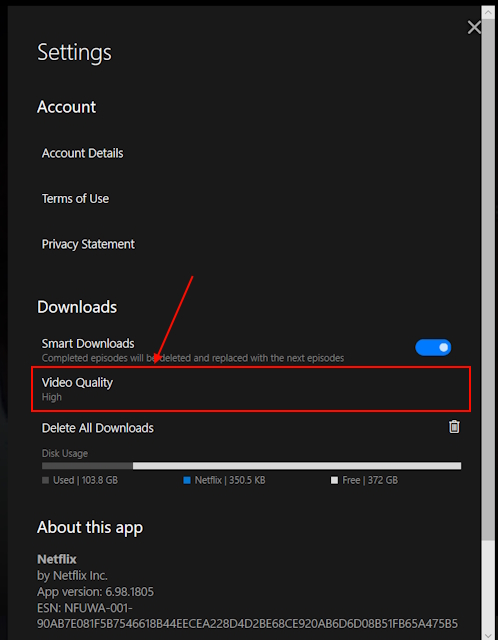
5. Segera setelah Anda mengekliknya, akan ada dua opsi – Standar dan Tinggi. Klik salah satu yang paling sesuai dengan kebutuhan Anda dan itu sudah cukup.
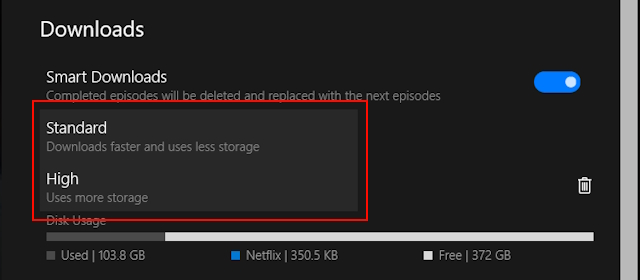
Sementara Kualitas Standarakan menghabiskan lebih sedikit ruang penyimpanan dengan mengorbankan kualitas unduhan, Kualitas Tinggi memakan lebih banyak ruang tanpa mengorbankan kualitas unduhan. Anda juga dapat melakukan ini melalui aplikasi Netflix di ponsel Anda. Lihatlah bagian selanjutnya untuk mengetahui caranya.
Cara Mengubah Kualitas Unduhan Netflix di Seluler
1. Pertama, buka aplikasi Netflix di ponsel Anda.
2. Selanjutnya, cari ikon profil Anda di sudut kanan atas layar Anda dan ketuk di atasnya.
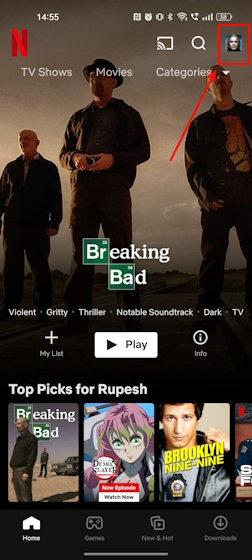
3. Di sini, buka Pengaturan Aplikasi.
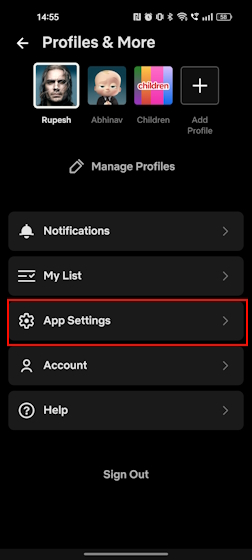
4. Setelah melakukannya, Anda akan melihat bagian Unduhan . Di bawah bagian ini, akan ada sub-bagian Unduh Kualitas Video . Ketuk ini.
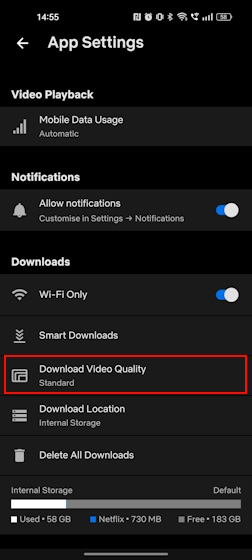
5. Segera setelah Anda mengetuknya, Anda akan melihat dua opsi yang sama seperti yang Anda lihat di aplikasi PC – Standardan Tinggi. Ketuk opsi yang Anda inginkan dan hanya itu.
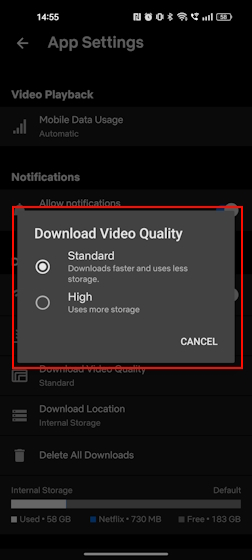
Pertanyaan Umum
Bisakah mendownload film dari Netflix?
Ya, bisa unduh film dari Netflix untuk ditonton secara offline melalui aplikasi resmi untuk Windows, iOS, Android, dan iPad.
Bisakah Anda menonton film Netflix yang diunduh di pesawat di laptop?
Setelah video Anda diunduh, Anda dapat menontonnya secara offline dari mana saja, kapan saja.
Mengapa saya tidak dapat mengunduh film dari Netflix?
Kemungkinan sudah ada banyak unduhan dari akun Anda di beberapa perangkat. Jika demikian, hapus unduhan dari perangkat untuk memberi ruang bagi yang lain.
Dapatkah saya mengunduh film dari Netflix ke komputer saya?
Tidak, tidak ada cara yang sah untuk mengunduh film dan acara TV dari Netflix ke komputer Anda.
Tinggalkan komentar
Ada banyak perdebatan di internet tentang AR (augmented reality) vs VR (virtual reality), jadi saya tidak akan menambahkan lebih banyak bahan bakar ke api, tetapi salah satu hal yang kami perhatikan saat ini menggunakan Nreal Air adalah bahwa VR […]
Ada beberapa pilihan desain yang dipertanyakan di Redfall, campuran dari formula Arkane yang terkenal setengah matang. Saya suka game yang dibuat oleh Arkane Studios, dengan Dishonored menjadi judul yang saya kunjungi kembali sesekali karena gameplay uniknya yang muncul. Dan […]
Monitor BenQ PD2706UA telah hadir, dan dilengkapi dengan semua lonceng dan peluit yang akan dihargai oleh pengguna produktivitas. Resolusi 4K, warna yang dikalibrasi pabrik, panel 27 inci, dudukan ergonomis yang dapat disesuaikan dengan mudah, dan banyak lagi. Ini memiliki banyak […]
